Sådan ændres sprog på Apple Watch
Miscellanea / / November 06, 2023
En vigtig fordel ved at bruge Apple Watch er, at der er mange funktioner til at skabe en personlig brugeroplevelse. For eksempel kan du bruge modersmålet til brugergrænsefladen på dit Apple Watch. I denne artikel vil vi vise dig, hvordan du gør det og ændrer sproget på dit Apple Watch.
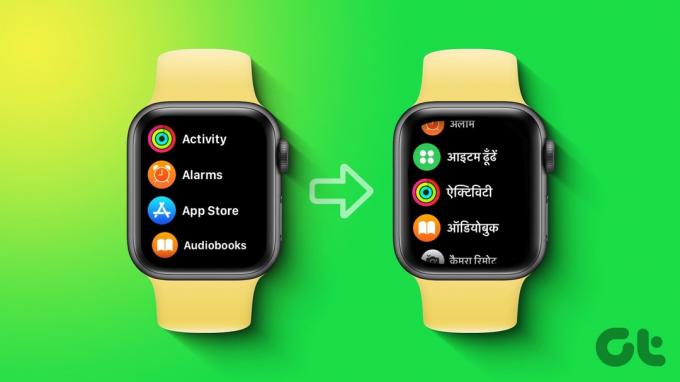
Nogle gange kan du ved et uheld have ændret sproget på dit Apple Watch. Når dit Apple Watch er indstillet til et ukendt sprog, kan det være svært at navigere gennem indstillingsappen for at ændre det. Denne artikel vil også hjælpe dig med det.
Men først ting først.
Hvad sker der, når du ændrer sprog på Apple Watch
Her er, hvad der sker, når du ændrer sproget på dit Apple Watch:
- Brugergrænsefladesprog: Brugergrænsefladen, inklusive menupunkter, systemtekst og meddelelser, vil blive vist på det nyligt valgte sprog.
- Siri sprog: Sprogindstillingen for Siri vil også blive justeret, så den matcher dit foretrukne sprog.
- Dikteringssprog: Dikteringssproget for stemme-til-tekst-input vil blive ændret til dit valgte sprog.
- Sprog i appen: Mange apps på dit Apple Watch understøtter flere sprog. Når du ændrer sproget, skifter disse apps muligvis automatisk til det nye sprog, hvis det er tilgængeligt.
- Tredjeparts apps: Sprogændringen kan også påvirke visningssproget og indholdet af tredjepartsapps installeret på dit Apple Watch, afhængigt af deres sprogunderstøttelse
Sådan indstilles brugerdefineret sprog til Apple Watch
Som standard er dit Apple Watch konfigureret til det samme sprog som det, der findes på din iPhone. Derfor, hvis du ændrer sproget på din iPhone, vil det også blive ændret på dit Apple Watch. Men hvis du vil bruge et sprog på dit Apple Watch, der adskiller sig fra din iPhone, er det her, hvordan du kan gøre det.
Trin 1: Åbn Watch-appen på din parrede iOS-enhed.
Trin 2: Vælg Generelt.


Trin 3: Tryk på Sprog og område. Du finder to muligheder her:
- Spejl min iPhone: Sproget på dit Apple Watch vil matche det sprog, der er indstillet på din iPhone. Brug denne mulighed, hvis du ønsker det samme sprog på din iPhone og Apple Watch.
- Brugerdefinerede: Du kan indstille et sprog på dit Apple Watch, der er forskelligt fra det på din iPhone.
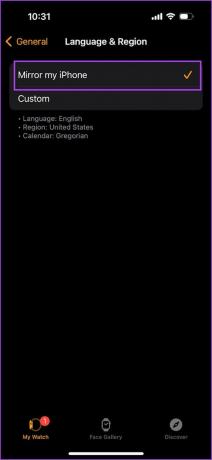
Trin 4: Tryk på Brugerdefineret. Tryk på 'Tilføj sprog' for at tilføje et nyt sprog.
Trin 5: Vælg et nyt sprog fra listen. Bekræft din handling, når du bliver bedt om at bruge det nye sprog som det primære sprog på dit Apple Watch.
Eller du kan tilføje sproget til listen og fortsætte med at bruge dit gamle sprog som det primære sprog. I så fald skal du trykke på dit gamle sprog.
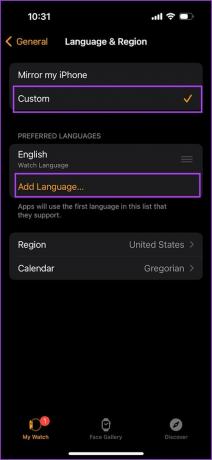
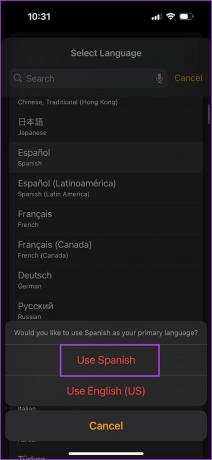
Trin 6: Derudover kan du altid tilføje en liste over sprog og trække et sprog til toppen for at gøre det til det primære sprog på dit Apple Watch.

Sådan ændres dikteringssprog på Apple Watch
Stemmediktationssproget på dit tastatur indstilles til standardsproget på dit Apple Watch. Hvis du vil udføre stemmediktering på et andet sprog, skal du tilføje et nyt sprog til tastaturet og skifte til det hver gang. Sådan gør du:
Trin 1: Åbn appen Indstillinger på den parrede iPhone.
Trin 2: Tryk på Generelt.

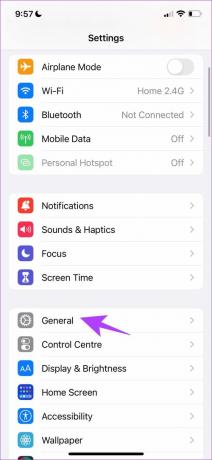
Trin 3: Tryk på Tastatur.
Trin 4: Tryk på tastaturer.


Trin 5: Tryk på 'Tilføj nyt tastatur..'
Trin 6: Vælg det nye tastatur.
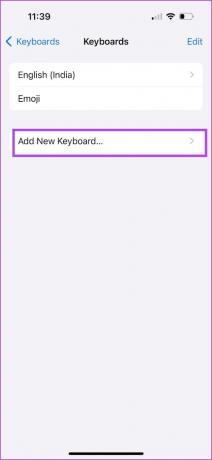
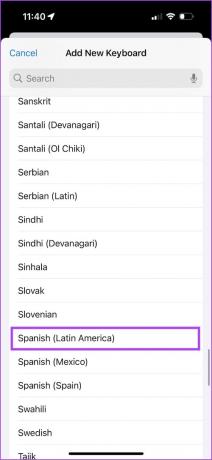
Du har nu tilføjet et nyt inputsprog på din iPhone, som også vil blive synkroniseret med dit Apple Watch.
Trin 7: Når du støder på et tastatur og vil bruge diktering på dit Apple Watch, skal du trykke længe på mikrofonknappen.
Trin 8: Vælg diktatsproget.
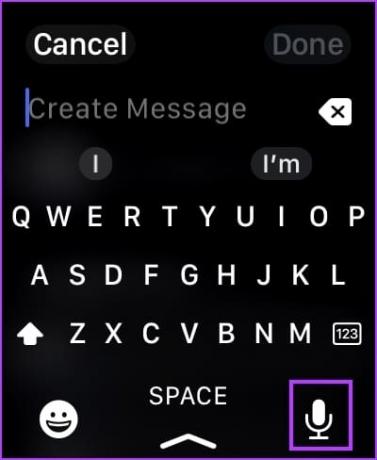
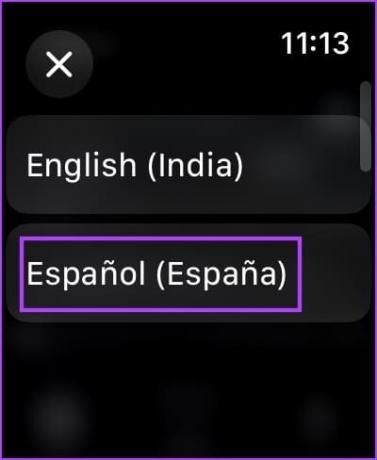
Alternativt kan du stryge op fra tastaturet, ændre tastaturet til et nyt sprog og fortsætte med at diktere ved at trykke på mikrofonikonet.
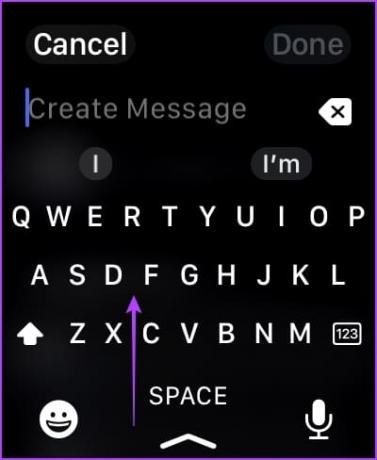
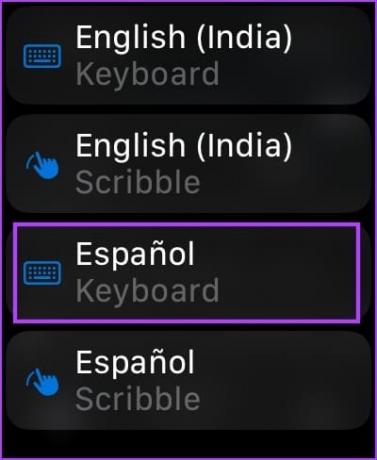
Det er alt, hvad du behøver at vide om at ændre sproget på dit Apple Watch. Hvis du har yderligere spørgsmål, kan du se FAQ-sektionen nedenfor.
Ofte stillede spørgsmål om Apple Watch Language
Du må kun bruge et nyt sprog, hvis indstillingerne i appen giver dig mulighed for at gøre det.
Ja, dato- og tidsformatet og valutasymbolerne justeres i overensstemmelse med konventionerne for det nye sprog.
Der er ingen specifik grænse for antallet af sprog, du kan tilføje til dit Apple Watch.
Skift til dit modersmål
Vi håber, at denne artikel hjælper dig med at ændre sproget på dit Apple Watch med lethed. Tilpasning er en af de væsentligste grunde til, at smartwatches har fået et ry, selv blandt traditionelle ur-elskere. Ved at bruge dit Apple Watch vil du udforske flere sådanne funktioner at skabe en unik oplevelse for dig selv.
Sidst opdateret den 3. november, 2023
Ovenstående artikel kan indeholde tilknyttede links, som hjælper med at understøtte Guiding Tech. Det påvirker dog ikke vores redaktionelle integritet. Indholdet forbliver upartisk og autentisk.

Skrevet af
Supreeth er passioneret omkring teknologi og dedikerer sig til at hjælpe folk med at finde ud af det. En ingeniør af uddannelse, hans forståelse af den indre funktion af hver enhed er det, der sikrer, at han yder topkvalitetshjælp, tips og anbefalinger. Når du er væk fra skrivebordet, vil du finde ham på rejse, spille FIFA eller på jagt efter en god film.



